WIN7-C盘清理
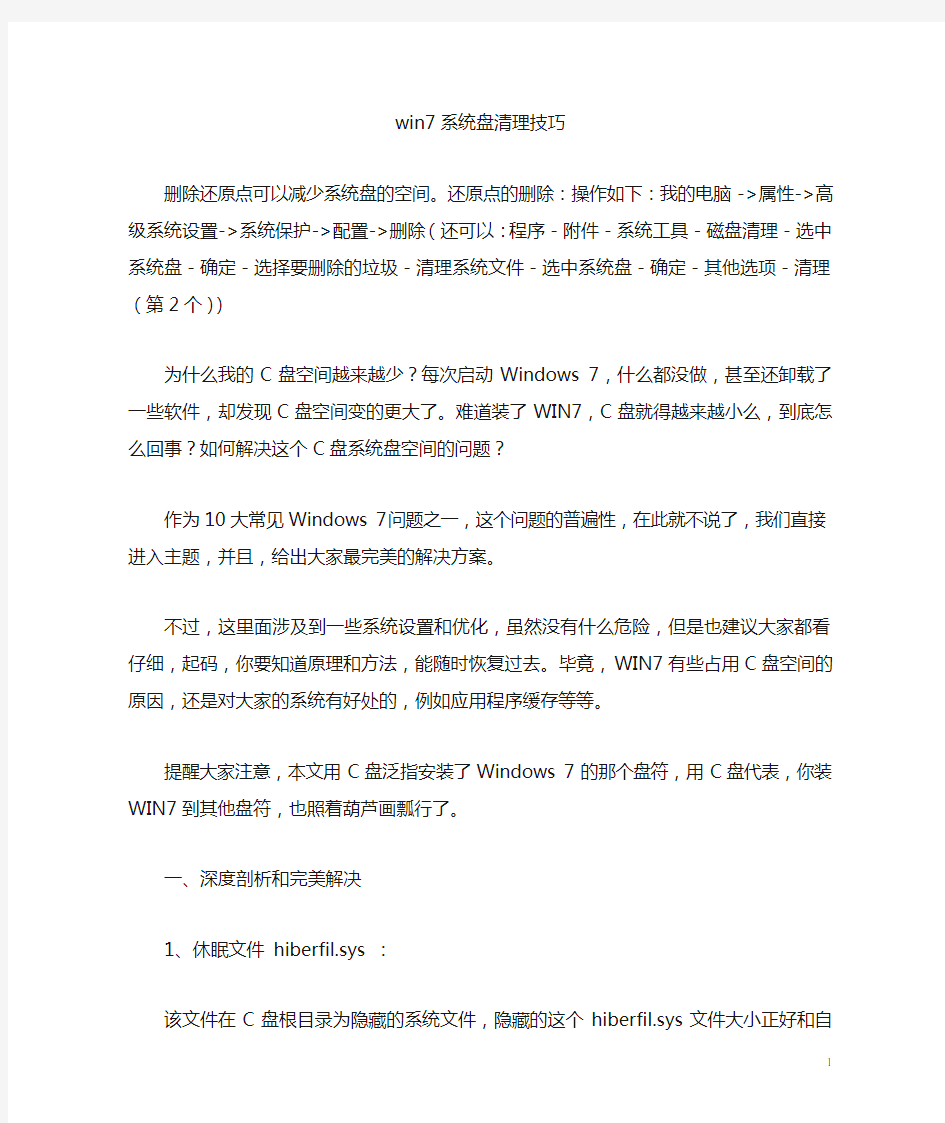
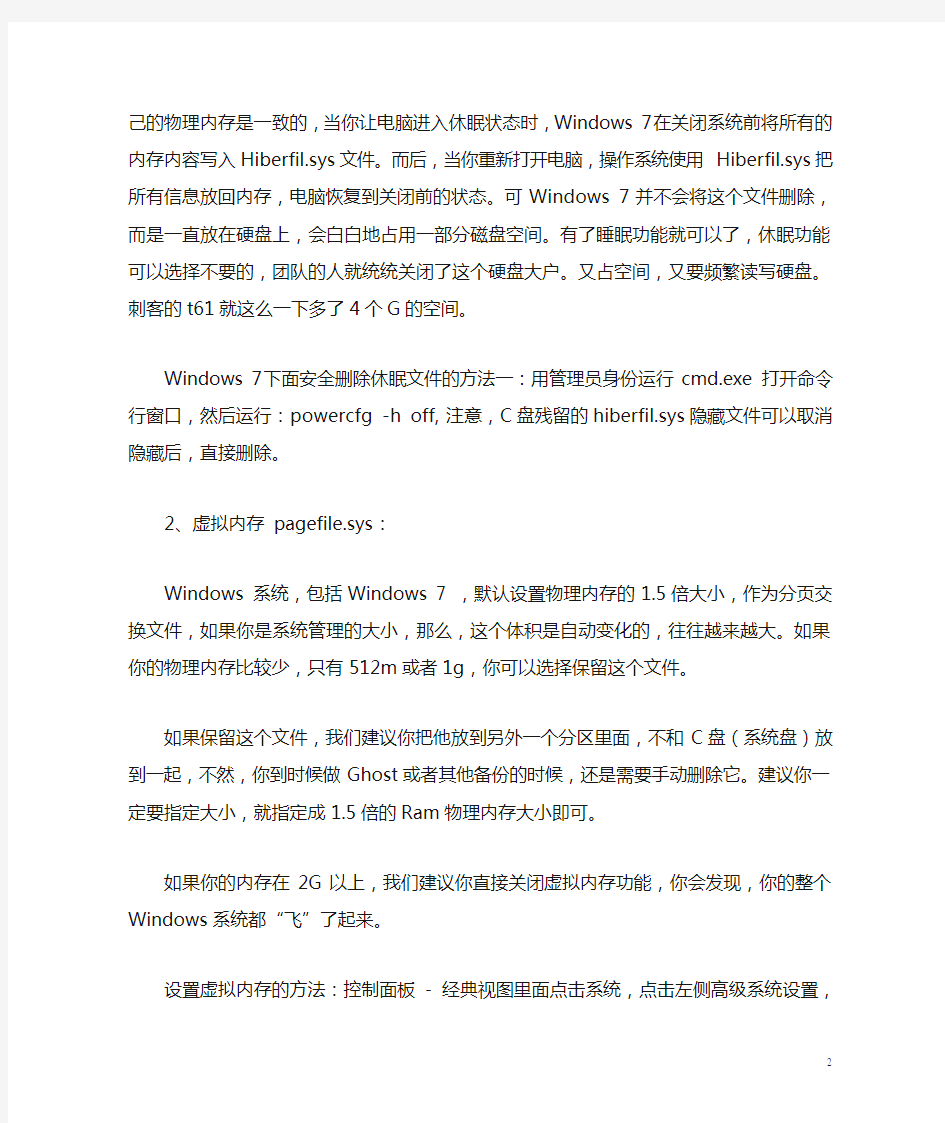
win7系统盘清理技巧
删除还原点可以减少系统盘的空间。还原点的删除:操作如下:我的电脑->属性->高级系统设置->系统保护->配置->删除(还可以:程序-附件-系统工具-磁盘清理-选中系统盘-确定-选择要删除的垃圾-清理系统文件-选中系统盘-确定-其他选项-清理(第2个))
为什么我的C盘空间越来越少?每次启动Windows 7,什么都没做,甚至还卸载了一些软件,却发现C盘空间变的更大了。难道装了WIN7,C盘就得越来越小么,到底怎么回事?如何解决这个C盘系统盘空间的问题?
作为10大常见Windows 7问题之一,这个问题的普遍性,在此就不说了,我们直接进入主题,并且,给出大家最完美的解决方案。
不过,这里面涉及到一些系统设置和优化,虽然没有什么危险,但是也建议大家都看仔细,起码,你要知道原理和方法,能随时恢复过去。毕竟,WIN7有些占用C盘空间的原因,还是对大家的系统有好处的,例如应用程序缓存等等。
提醒大家注意,本文用C盘泛指安装了Windows 7 的那个盘符,用C盘代表,你装WIN7到其他盘符,也照着葫芦画瓢行了。
一、深度剖析和完美解决
1、休眠文件hiberfil.sys :
该文件在C盘根目录为隐藏的系统文件,隐藏的这个hiberfil.sys文件大小正好和自己的物理内存是一致的,当你让电脑进入休眠状态时,Windows 7在关闭系统前将所有的内存内容写入Hiberfil.sys文件。而后,当你重新打开电脑,操作系统使用Hiberfil.sys把所有信息放回内存,电脑恢复到关闭前的状态。可Windows 7 并不会将这个文件删除,而是一直放在硬盘上,会白白地占用一部分磁盘空间。有了睡眠功能就可以了,休眠功能可以选择不要的,团队的人就统统关闭了这个硬盘大户。又占空间,又要频繁读写硬盘。刺客的t61就这么一下多了4个G的空间。
Windows 7下面安全删除休眠文件的方法一:用管理员身份运行cmd.exe 打开命令行窗口,然后运行:powercfg -h off,注意,C盘残留的hiberfil.sys隐藏文件可以取消隐藏后,直接删除。
2、虚拟内存pagefile.sys:
Windows 系统,包括Windows 7 ,默认设置物理内存的1.5倍大小,作为分页交换文件,如果你是系统管理的大小,那么,这个体积是自动变化的,往往越来越大。如果你的物理内存比较少,只有512m或者1g,你可以选择保留这个文件。
如果保留这个文件,我们建议你把他放到另外一个分区里面,不和C盘(系统盘)放到一起,不然,你到时候做Ghost或者其他备份的时候,还是需要手动删除它。建议你一定要指定大小,就指定成1.5倍的Ram物理内存大小即可。
如果你的内存在2G以上,我们建议你直接关闭虚拟内存功能,你会发现,你的整个Windows系统都“飞”了起来。
设置虚拟内存的方法:控制面板- 经典视图里面点击系统,点击左侧高级系统设置,点击第一个设置(性能),再点击高级,在虚拟内存那儿,点击设置。注意,C盘残留的pagefile.sys 隐藏文件可以取消隐藏后,直接删除。
3、Superfetch功能带来的应用程序缓存:
在Windows 7系统里面,使用了V ista Superfetch的技术特性,详情,请参考:Windows WIN7 SuperFetch/Prefetch技术详解,教你如何设置WIN7启动预读和应用程序预读这两篇文章。
清理方法:直接把c:\windows\prefetch 文件夹中的文件统统删除即可。
4、应用程序产生的临时文件:
一般保存在windows\temp文件夹中,和用户文件夹的temp文件夹中
清理方法:直接把c:\windows\temp 和C:\Users\你的用户名\AppData\Local\Temp 文件夹中的文件统统删除即可。
5、IE等浏览器产生的临时文件:
清理方法:控制面板Internet选项里面,删除cookie和IE临时文件即可,尤其实在备份系统前最好删除的干干净净。
6、系统还原,System V olume Information文件夹:
System V olume Information 文件夹,中文名称可以翻译为“系统卷标信息”。这个文件夹里就存储着系统还原的备份信息。
“系统还原”是Windows 操作系统最实用的功能之一,它采用“快照”的方式记录下系统在特定时间的状态信息,也就是所谓的“还原点”,然后在需要的时候根据这些信息加以还原。还原点分为两种:一种是系统自动创建的,包括系统检查点和安装还原点;另一种是用户自己根据需要创建的,也叫手动还原点。随着用户使用系统时间的增加,还原点会越来越多,导致硬盘空间越来越少,最后还要被警告“磁盘空间不足”。它也是系统盘中最容易占用空间的一个文件,时间一长,这个文件大小可达4G,甚至更大!
7、自动升级的补丁包产生的系统文件新的备份
建议这个就不用动了,留着吧最好。如果要删除呢也是可以的哦
8、Windows 7系统日志和事件日志
一般在Windows文件夹的System32文件夹下面的LogFiles 文件夹里面,直接删除也ok 的
9、NTFS分区可以压缩,选择全部忽略即可。
偶的全部软件装完,才用了7G多
二、C盘空间垃圾自动清除,扩大C盘空间
@echo off
echo 正在帮您清除系统垃圾文件,请稍等......
echo本工具由aznmv3修正
del /f /s /q %systemdrive%\*.tmp
del /f /s /q %systemdrive%\*._mp
del /f /s /q %systemdrive%\*.gid
del /f /s /q %systemdrive%\*.chk
del /f /s /q %systemdrive%\*.old
del /f /s /q %systemdrive%\recycled\*.*
del /f /s /q %windir%\*.bak
del /f /s /q %windir%\prefetch\*.*
rd /s /q %windir%\temp & md %windir%\temp
del /f /q %userprofile%\cookies\*.*
del /f /q %userprofile%\recent\*.*
del /f /s /q "%userprofile%\Local Settings\Temporary Internet Files\*.*"
del /f /s /q "%userprofile%\Local Settings\Temp\*.*"
del /f /s /q "%userprofile%\recent\*.*"
echo 清除系统垃圾完成!
echo. & pause
大家可以把上面的这些代码保存成一个clean.bat,直接运行即可。大家可以把上面的这些代码保存成一个clean.bat,直接运行即可。记的自己刚买电脑时系统是win 7 ,用了一些时间,我记的自己的C 盘,可用空间是30G 但是半个月后,我再看时发现只有15G了最后再知道,原来是系统还原点的原因,最后我把还原点删除就好了
操作如下:我的电脑->属性->高级系统设置->系统保护->配置->删除这是我个人的意见
这样就可以减少C盘的空间了
win7c盘完全可删除的文件
节省硬盘空间--win7减肥全攻略 win7RTM发布之后,很多朋友都装上了windows7系统,但是windows7系统没有winxp那么苗条,刚装完的windows7新系统在没有装任何软件的情况下占用的硬盘空间都已经达到了10G以上。笔者对微软的系统有所研究,发现系统盘里面有很多文件都是我们所不需要的,及时删除对系统的使用也没有任何的影响。下面笔者就教大家对win7进行减肥。 一、win7减肥之删除休眠文件hiberfil.sys 我相信很多人用电脑用了这么长时间都还不了解到底什么是电脑休眠。其实电脑有两种省电的方式:休眠和睡眠。经常使用的功能就是睡眠功能,当电脑一段时间不用之后进入的就是睡眠功能,也就是电脑不用一定时间后, 进入低功耗状态, 工作态度保存在内存里, 恢复时1-2秒就可以恢复到原工作状态。这个功能是很实用的, 也是最常用的。然而休眠是把工作状态即所有内存信息写入硬盘,以4G 内存为例,即要写入4G的文件到硬盘,然后才关机。开机恢复要读取4G的文件到内存,才能恢复原工作界面。而4G文件的读写要花大量的时间,已经不亚于正常开机了,所以现在休眠功能很不实用。而休眠的HIBERFIL.SYS这个文件就是用来休眠时保存内存状态用的。会占用C盘等同内存容量的空间(以4G内存为例,这个文件也为4G),所以完全可以删掉而不影响大家使用。 删除方法:以管理员权限运行CMD, 打以下命令: POWERCFG -H OFF即自动删除该文件。
(PS:如何以管理员运行:在“所有程序”->“附件”->“命令提示符”上右键,选“以管理员运行”) 二、win7减肥之正确设置win7虚拟内存 内存在计算机中的作用很大,电脑中所有运行的程序都需要内存,如果执行的程序很大或很多,就会导致内存消耗殆尽。为了解决这个问题,WINDOWS运用了虚拟内存技术,即拿出一部分硬盘空间来充当内存使用,这部分空间即称为虚拟内存,虚拟内存在硬盘上的存在形式就是PAGEFILE.SYS这个页面文件。虚拟内存只是物理内存不足的补充,所以不要加以神化,虚拟内存的读写性能(即硬盘的读写速度)只有物理内存性能的几十分之一,而且高频率的读写操作对硬盘损伤很大!容易出现硬盘坏道!能不用则不用,能少用则少用!原则是够用+留少量余量即可。 Win7系统环境下,一般512MB内存,根据实际使用内存占用,可以设虚拟内存为512-768MB(内存+虚拟内存之和一般比正常占用高256MB即可)。1GB内存,根据实际使用内存占用情况,可以设虚拟内存为128-512MB(内存+虚拟内存之和一般比正常占用高256-512MB即可)。内存为2G及以上的,一般可以禁用虚拟内存(有软件限制的可以设少量虚拟内存,如128MB)。部分确实会使用大量内存的人,如玩大型3D游戏、制作大幅图片、3D建模等,并收到系统内存不足警告的,才需要酌情增加虚拟内存。 一般可以先把虚拟内存禁用,重启电脑进安全模式(这时不要运行大量程序),然后进行碎片整理,完成后重新设定虚拟内存,可使
最新整理win7系统如何释放磁盘空间
w i n7系统如何释放磁盘空间 有时候磁盘空间装的东西太多了,造成电脑慢,那么w i n7系统如何释放磁盘空间的呢?下面是学习啦小编收集整理的w i n7系统如何释放磁盘空间,希望对大家有帮助~~ w i n7系统释放磁盘空间的方法 禁用休眠功能: 1W i n d o w s在默认设置下安装完成后会自动启用休眠功能,在系统分区的根目录下会自动创建一个名为 h i b e r f l e.s y s的文件,这个文件与物理内存的大小相同,对于不需要使用休眠功能的用户来说,可以禁用休眠功能 2选择开始--控制面板菜单命令,打开控制面板窗口,接着单击窗口中的硬件和声音链接,再单击窗口中的电源选项链接 3单击窗口左侧任务窗口格中的更改计算机睡眠时间链接,进入控制面板硬件和声音电源选项编辑计划设置窗口 4在此窗口中单击使计算机进入睡眠状态右侧的下三角按钮,选择从不选项,单击保存修改按钮即可使设置生
效。(如果是使用笔记本电脑,请将用电池和接通电源 两个选项都进行类似的设置) 清理磁盘: 1打开计算机窗口,然后在C盘(w i n7系统所在盘)上右击鼠标,从弹出的快捷菜单中选择属性命令 2切换到本地磁盘(C):属性对话框中的常规选项卡,再单击对话框右下角的磁盘清理按钮 3单击磁盘清理后,系统会开始自动扫描,扫描完毕后弹出磁盘清理对话框。在此对话框中选中休眠文件清理器复选框,并根据需要选中其它需要清理的一项或多项,然后单击确定按钮,弹出磁盘清理对话框,在此话框中单击删除文件按钮,即可将选中的项目清理干净 转移我的文档: 我的文档即用户(U s e r s)文件夹,它们的默认路径在系统根目录,随着用户的使用,系统所在分区中的硬盘空间会变小,如果系统盘的空间过小,会影响系统的正常运行。为了不影响系统的正常运行,可以将我的文档转移到其它磁盘来解决
win7垃圾清理方法
1.打开“控制面板”-“工具”-“文件夹选项”-“查看”-在“显示所有文件和文件夹”选项前 打勾-“确定 2.删除以下文件夹中的内容: x:\Documents and Settings\用户名\Cookies\下的所有文件(保留index文件) x:\Documents and Settings\用户名\Local Settings\Temp\下的所有文件(用户临时文件) x:\Documents and Settings\用户名\Local Settings\TemporaryInternet Files\下的所有文件(页面文件) x:\Documents and Settings\用户名\Local Settings\History\下的所有文件(历史纪录) x:\Documents and Settings\用户名\Recent\下的所有文件(最近浏览文件的快捷方式) x:\WINDOWS\Temp\下的所有文件(临时文件) x:\WINDOWS\ServicePackFiles(升级sp1或sp2后的备份文件) x:\WINDOWS\Driver Cache\i386下的压缩文件(驱动程序的备份文件) x:\WINDOWS\SoftwareDistribution\download下的所有文件(可以操作) 3.如果对系统进行过windows update升级,则删除以下文件: x:\windows\下以$u... 开头的隐藏文件(不建议操作,删除后补丁无法卸载) 4、然后对磁盘进行碎片整理,整理过程中请退出一切正在运行的程序(不要频繁 整理,整理的时候最好切换到安全模式,在正常情况下一些文件无法移动) 5、打开“计算机”-右键点系统盘-“属性”-“磁盘清理”-“其他选项”-单击系统还原一栏 里的“清理”-选择“是”-ok了 6、删除掉x:\Users的示例文件,n卡的用户删除掉x:\Users\NVIDIA Corporation(这个是3D示例文件) 7、在各种软硬件安装妥当之后,其实win7需要更新文件的时候就很少了。删除系 统备份文件吧:开始→附件→运行→sfc.exe /purgecache近3xxM。(该命令的作用是立即清除"Windows 文件保护"文件高速缓存,释放出其所占据的空间) 8、删掉\windows\system32\dllcache下dll档(减去200——300mb),这是备 用的dll档,只要你已拷贝了安装文件,完全可以这样做。(除非硬盘实在没有空间才清理,清理此处对系统提升不会有明显改善,但是可以腾出空间) 9、win7会自动备份硬件的驱动程序,但在硬件的驱动安装正确后,一般变动硬件 的可能性不大,所以也可以考虑将这个备份删除,文件位于\windows\driver cache\i386目录下,名称为driver.cab,你直接将它删除就可以了,通常这个文件是74M。(除非以后确定不增加硬件可以这么做,不然以后增加硬件会很麻烦) 10、删除不用的输入法:对很多网友来说,Windows 7系统自带的输入法并不全部 都合适自己的使用,比如IMJP8_1 日文输入法、IMKR6_1 韩文输入法这些输入法,如果用不着,我们可以将其删除。输入法位于x:\windows\ime\文件夹中,全部占用了88M的空间。(可能遇到删除不掉的情况) 11、另外,保留着x:\windows\help目录下的东西对我来说是一种伤害,呵呵。。。 都干掉!(帮助还是很重要的,万一碰到没有碰到过的情况就要哭死了) 12、关闭系统还原:系统还原功能使用的时间一长,就会占用大量的硬盘空间。因 此有必要对其进行手工设置,以减少硬盘占用量。打开"系统属性"对话框,选择" 系统保护"选项,选择"关闭系统还原"复选框以关闭系统还原。也可仅对系统所在的磁盘或分区设置还原。先选择系统所在的分区,单击"配置"按钮,在弹出的对话框
Windows7系统C盘空间清理方法
Windows7系统C盘空间清理方法 空间, 系统 为什么我的C盘空间越来越少?每次启动Windows 7,什么都没做,甚至还卸载了一些软件,却发现C盘空间变的更大了。难道装了Vista,C盘就得越来越小么,到底怎么回事?如何解决这个C盘系统盘空间的问题?作为10大常见Windows 7问题之一,这个问题的普遍性,在此就不说了,我们直接进入主题,并且,给出大家最完美的解决方案。 不过,这里面涉及到一些系统设置和优化,虽然没有什么危险,但是也建议大家都看仔细,起码,你要知道原理和方法,能随时恢复过去。毕竟,Vista有些占用C盘空间的原因,还是对大家的系统有好处的,例如应用程序缓存等等。 下面,拿起手术刀,一起揪出Windows 7 C盘空间越来越小的原因是什么,并彻底的消灭这个罪魁祸首。 提醒大家注意,本文用C盘泛指安装了Windows 7 的那个盘符,用C盘代表,你装Vista到其他盘符,也照着葫芦画瓢行了。 一、深度剖析和完美解决 1、休眠文件hiberfil.sys : 该文件在C盘根目录为隐藏的系统文件,隐藏的这个hiberfil.sys文件大小正好和自己的物理内存是一致的,当你让电脑进入休眠状态时,Windows Vista在关闭系统前将所有的内存
内容写入Hiberfil.sys文件。而后,当你重新打开电脑,操作系统使用Hiberfil.sys把所有信息放回内存,电脑恢复到关闭前的状态。可Windows 7 并不会将这个文件删除,而是一直放在硬盘上,会白白地占用一部分磁盘空间。有了睡眠功能就可以了,休眠功能可以选择不要的,团队的人就统统关闭了这个硬盘大户。又占空间,又要频繁读写硬盘。刺客的t61就这么一下多了4个G的空间。 Windows 7下面安全删除休眠文件的方法一:用管理员身份运行cmd.exe 打开命令行窗口,然后运行:powercfg -h off,注意,C盘残留的hiberfil.sys隐藏文件可以取消隐藏后,直接删除。 2、虚拟内存pagefile.sys: Windows 系统,包括Windows 7 ,默认设置物理内存的1.5倍大小,作为分页交换文件,如果你是系统管理的大小,那么,这个体积是自动变化的,往往越来越大。如果你的物理内存比较少,只有512m或者1g,你可以选择保留这个文件。 如果保留这个文件,我们建议你把他放到另外一个分区里面,不和C盘(系统盘)放到一起,不然,你到时候做Ghost 或者其他备份的时候,还是需要手动删除它。建议你一定要指定大小,就指定成1.5倍的Ram物理内存大小即可。 如果你的内存在2G以上,我们建议你直接关闭虚拟内存功能,你会发现,你的整个Windows系统都“飞”了起来。 设置虚拟内存的方法:控制面板- 经典视图里面点击系
解决win7系统c盘变小方法,释放c盘空间,删除c盘无用文件
释放C盘空间的小技巧 文章编号:43809 2011-9-27 9:23:20 1、打开“我的电脑”-“工具”-“文件夹选项”-“查看”-在“显示所有文件和文件夹”选项前打勾-“确定”。 2、删除以下文件夹中的内容: x:\\DocumentsSettings\\用户名\\Cookies\\下的所有文件(保留index文件) x:\\DocumentsSettings\\用户名\\LocalSettings\\Temp\\下的所有文件(用户临时文件) x:\\DocumentsSettings\\用户名\\LocalSettings\\TemparyInternetFiles\\下的所有文件(页面文件) x:\\DocumentsSettings\\用户名\\LocalSettings\\Histy\\下的所有文件(历史纪录) x:\\DocumentsSettings\\用户名\\Recent\\下的所有文件(最近浏览文件的快捷方式) x:\\WINDOWS\\Temp\\下的所有文件(临时文件) x:\\WINDOWS\\ServicePackFiles(升级sp1或sp2后的备份文件) x:\\WINDOWS\\DriverCache\\i386下的压缩文件(驱动程序的备份文件) x:\\WINDOWS\\SoftwareDistribution\\download下的所有文件 3、如果对系统进行过windoesupdade升级,则删除以下文件: x:\\windows\\下以$u...开头的隐藏文件。
4、然后对磁盘进行碎片整理,整理过程中请退出一切正在运行的程序。 5、碎片整理后打开“开始”-“程序”-“附件”-“系统工具”-“系统还原”-“创建一个还原点”(最好以当时的日期作为还原点的名字)。 6、打开“我的电脑”-右键点系统盘-“属性”-“磁盘清理”-“其他选项”-单击系统还原一栏里的“清理”-选择“是”。 7、在各种软硬件安装妥当之后,其实XP需要更新文件的时候就很少了。删除系统备份文件吧:开始→运行→sfc.exe/purgecache近3xxM。(该命令的作用是立即清除'Windows文件保护'文件高速缓存,释放出其所占据的空间)。 8、删掉\\windows\\system32\\dllcache下dll档(减去200――300mb),这是备用的dll档,只要你已拷贝了安装文件,完全可以这样做。 9、XP会自动备份硬件的驱动程序,但在硬件的驱动安装正确后,一般变动硬件的可能性不大,所以也可以考虑将这个备份删除,文件位于\\windows\\drivercache\\i386目录下,名称为driver.cab,你直接将它删除就可以了,通常这个文件是74M。 10、删除不用的输入法:对很多网友来说,WindowsXPt系统自带的输入法并不全部都合适自己的使用,比如IMJP8_1日文输入法、IMKR6_1韩文输入法这些输入法,如果用不着,我们可以将其删除。输入法位于\\windows\\ime\\文件夹中,全部占用了88M的空间。 11、升级完成发现windows\\多了许多类似$NtUninstallQ311889$这些目录基本无用。 12、另外,保留着\\windows\\help目录下的东西基本也没有作用! 13、关闭系统还原:系统还原功能使用的时间一长,就会占用大量的硬盘空间。因此有必要对其进行手工设置,以减少硬盘占用量。打开'系统属性对话框,选择'系统还原'选项,选择'在所有驱动器上关闭系统还
win7 C盘空间越来越小 释放C盘空间
释放你的C盘别让win7 C盘空间越来越小 随着Win 7系统的问世,大部分用户已经把系统换成了Win 7,但很多朋友在使用时都发现了一个问题。电脑刚被买回来时,我们往往都把C盘(系统盘)预留50G左右的空间,而且什么东西都从不装到C盘,过了一段时间,发现C盘居然变小了太多了,只剩下10多个G。仔细想想,自己也没装什么东西啊,C盘啥玩意儿没有就占了40G呢,而且还有继续扩张的势头,郁闷了!接下来,笔者就告诉大家清理C盘空间的方法。 删除休眠文件hiberfil.sys 方法一:删除休眠文件hiberfil.sys 该文件在C盘根目录为隐藏的系统文件,隐藏的这个hiberfil.sys文件大小正好和自己的物理内存是一致的,当你让电脑进入休眠状态时,Windows7在关闭系统前将所有的内存内容写入hiberfil.sys文件。而后,当你重新打开电脑,操作系统使用hiberfil.sys 把所有信息放回内存,电脑恢复到关闭前的状态。可Windows7并不会将这个文件删除,而是一直放在硬盘上,会白白地占用一部分磁盘空间,时间长了你的硬盘可就吃不消了。 Windows7下面安全删除休眠文件的方法:用管理员身份运行cmd.exe打开命令行窗口,然后输入:powercfg -h off,回车运行。 温馨提示:C盘残留的hiberfil.sys隐藏文件可以取消隐藏后,直接删除, -h off 前面有个空格。
清除应用程序产生的临时文件 方法二:清除应用程序产生的临时文件 这类文件一般保存在windowstemp文件夹中,和用户文件夹的temp文件夹中。(我的电脑-C盘-windowstemp文件夹)。 清理方法:直接把c:windowstemp 和 C:Users你的用户名AppDataLocalTemp文件夹中的文件统统删除即可。 清除IE等浏览器产生的临时文件 方法三:清除IE等浏览器产生的临时文件 清理方法:打开浏览器,工具—INTERNET选项——浏览历史记录下面点击删除,删除cookie和IE临时文件即可,尤其实在备份系统前最好删除的干干净净。
win7系统下C盘占用空间太大的解决方法
win7系统下C盘占用空间太大的解决方法 Windows XP的时代,硬盘也就几十GB,感觉给C盘分个15G已经够用了。现在是 Windows 7 时代, 增加了很多先进功能的同时,占用的存储空间难免也更多了。这不,刚装了几个设计软件,这C盘空间就已经捉襟见肘: 使用 Win7 自带的磁盘清理工具,可以清理掉系统中大部分的垃圾文件。顺便说一句,Windows 7 Service Pack 1 已经发布, 如果大家都已经安装上了,可以再次运行“磁盘清理”,可以把SP1已经不使用的旧版系统文件从系统中删除掉。只需在磁盘清理中点击 按钮,就能看到清理 Service Pack 备份文件的选项,这样又可以省下650MB 空间哦: 如果点击“其它选项”,还有其他方法可以省出更多空间:
做了以上这些清理之后,C盘的可用空间的确大了不少: 打开C盘看看,这里有两个文件体积特别大,看起来很扎眼: hiberfil.sys——在使用“休眠”功能时,Windows 为了保存用户的工作状态,将系统内存中的数据全部保存到hiberfil.sys中,这样,整个计算机能完全断电,不会消耗任何电能。用户唤醒计算机时, Windows 直接从hiberfil.sys 中读取数据还原到内存中,休眠前所有的软硬件工作状态会被完全还原,用户可以直接继续进行之前的工作。 这个文件的大小往往与计算机内存的大小是一样的,并且只能保存在系统盘根目录中。 pagefile.sys——计算机运行时,处理器只能直接从内存读取数据,这是由于计算机的设计架构决定的。由于安装的物理内存容量有限,而运行在系统中的应用程序越多,需要处理的数据越多,就会占用越多的内存。为了避免内存被占满导致系统无法继续运行,各种操作系统中都引入了“页面文件”的概念,可以将内存中的数据保存到硬盘中,等到要使用时再读取回内存中使用,巧妙的避免了物理内存不够用的问题。
win7C盘清理方法
win7系统盘清理技巧: 删除还原点可以减少系统盘的空间。还原点的删除:操作如下:我的电脑->属性->高级系统设置->系统保护->配置->删除(还可以:程序-附件-系统工具-磁盘清理-选中系统盘-确定-选择要删除的垃圾-清理系统文件-选中系统盘-确定-其他选项-清理(第2个)) 为什么我的C盘空间越来越少?每次启动Windows 7,什么都没做,甚至还卸载了一些软件,却发现C盘空间变的更大了。难道装了WIN7,C盘就得越来越小么,到底怎么回事?如何解决这个C盘系统盘空间的问题? 作为10大常见Windows 7问题之一,这个问题的普遍性,在此就不说了,我们直接进入主题,并且,给出大家最完美的解决方案。 不过,这里面涉及到一些系统设置和优化,虽然没有什么危险,但是也建议大家都看仔细,起码,你要知道原理和方法,能随时恢复过去。毕竟,WIN7有些占用C盘空间的原因,还是对大家的系统有好处的,例如应用程序缓存等等。 提醒大家注意,本文用C盘泛指安装了Windows 7 的那个盘符,用C盘代表,你装WIN7到其他盘符,也照着葫芦画瓢行了。 一、深度剖析和完美解决 1、休眠文件hiberfil.sys : 该文件在C盘根目录为隐藏的系统文件,隐藏的这个hiberfil.sys文件大小正好和自己的物理内存是一致的,当你让电脑进入休眠状态时,Windows 7在关闭系统前将所有的内存内容写入Hiberfil.sys文件。而后,当你重新打开电脑,操作系统使用Hiberfil.sys把所有信息放回内存,电脑恢复到关闭前的状态。可Windows 7 并不会将这个文件删除,而是一直放在硬盘上,会白白地占用一部分磁盘空间。有了睡眠功能就可以了,休眠功能可以选择不要的,团队的人就统统关闭了这个硬盘大户。又占空间,又要频繁读写硬盘。刺客的t61就这么一下多了4个G的空间。 Windows 7下面安全删除休眠文件的方法一:用管理员身份运行cmd.exe 打开命令行窗口,然后运行:powercfg -h off,注意,C盘残留的hiberfil.sys隐藏文件可以取消隐藏后,直接删除。 2、虚拟内存pagefile.sys: Windows 系统,包括Windows 7 ,默认设置物理内存的1.5倍大小,作为分页交换文件,如果你是系统管理的大小,那么,这个体积是自动变化的,往往越来越大。如果你的物理内存比较少,只有512m或者1g,你可以选择保留这个文件。 如果保留这个文件,我们建议你把他放到另外一个分区里面,不和C盘(系统盘)放到一起,不然,你到时候做Ghost或者其他备份的时候,还是需要手动删除它。建议你一定要指定大小,就指定成1.5倍的Ram物理内存大小即可。 如果你的内存在2G以上,我们建议你直接关闭虚拟内存功能,你会发现,你的整个Windows系统都“飞”了起来。 设置虚拟内存的方法:控制面板- 经典视图里面点击系统,点击左侧高级系统设置,点击第一个设置(性能),再点击高级,在虚拟内存那儿,点击设置。注意,C盘残留的pagefile.sys 隐藏文件可以取消隐藏后,直接删除。 3、Superfetch功能带来的应用程序缓存: 在Windows 7系统里面,使用了Vista Superfetch的技术特性,详情,请参考:Windows WIN7 SuperFetch/Prefetch技术详解,教你如何设置WIN7启动预读和应用程序预读这两篇文章。清理方法:直接把c:\windows\prefetch 文件夹中的文件统统删除即可。
Win7系统C盘空间越来越小解决方法
Win7系统C盘空间越来越小解决方法 我在C盘分了20个G。装完Win7系统后看C盘剩余空间11个G。我把所有软件都装在E 盘里(但是软件的注册表肯定在C盘里这是不可避免的)用360把补丁补完,清理垃圾,清理痕迹……该清的都清了,C盘大约剩10个G可用空间。随着用的时间越来越久,C盘的剩余空间会越来越小,9个G、8个G……开始我也摸不清头脑,天天清理垃圾,剩余空间怎么会越来越小?!后来我终于找到解决方法了…… 第一,关闭休眠 单击开始菜单 在左边最下面“搜索程序和文件”栏里写“powercfg -h off ”后会出现如图
鼠标左键单击powercfg -h off 就OK了! 关闭休眠可以节省出来很大的空间 第二,关闭系统还原 单击开始→控制面板→系统→单击左边的“系统保护” 出现下面菜单如图
如果C盘的保护打开,那么单击“配置”,出现另一个菜单如图
1)点击删除2)把坐标轴上的箭头移到最左边,要“当前使用量”显示“0字节”3)选择“关闭系统保护” 第三,用第三方软件清理 下载Win7优化大师 单击“系统清理”选择“系统盘瘦身”之后分析、删除那些没用的东西……能为C盘节约出不少空间! 第四,传统清理 点击开始→所有程序→附件→系统工具 用系统自带的“磁盘碎片整理”“磁盘清理”进行C盘整理。
第四,清理注册表 新建一个记事本,把下面的文字复制进去(黑色部分),点“另存为”,路径选“桌面”,保存类型为“所有文件”,文件名为“清除系统LJ.bat”,就完成了。记住后缀名一定要是.bat,你的垃圾清除器就这样制作成功了! 双击它就能很快地清理垃圾文件,大约一分钟不到。 ======就是下面的文字(这行不用复制)======================= @echo off echo 正在清除系统垃圾文件,请稍等...... del /f /s /q %systemdrive%\*.tmp del /f /s /q %systemdrive%\*._mp del /f /s /q %systemdrive%\*.log del /f /s /q %systemdrive%\*.gid del /f /s /q %systemdrive%\*.chk del /f /s /q %systemdrive%\*.old del /f /s /q %systemdrive%\recycled\*.*
Win7系统日常维护-(让电脑越来越好用,教你怎样整理硬盘,更改C盘User文件夹,系统瘦身)
1,Temp文件夹是什么文件夹? C盘里所有的TEMP文件夹都是临时文件夹文件夹可以删除 为节省可用空间,你可以在启动电脑的时候自动清空Temp文件夹中的文件。方法是选择“开始|运行”,键入“sysedit”,单击“确定”,启动“系统配置编辑程序”,进入“c:\autoexec.bat” 窗口,在文本末尾加入:deltree /y C:\Windows\Temp,保存并退出。此后,在你每次启动计算机后就会得到一个空白的Temp文件夹了。 Local Settings(译“本地设置”)里的Temp文件与普通的Temp文件夹有所区别。系统临时文件,即在Windows目录下的文件夹保存了一些系统运行所临时生成的文件;可以全部删除,但在Local Settings中的临时文件夹则是保存专门对某个用户的一些临时信息,如果你当前不是这个用户在使用电脑时,最好不要随便删除其他用户下面的这个文件夹中的内容,否则会导致其他用户在使用时出现问题。 2-1.如何合理安排硬盘布局 大家都有一台心爱的电脑,电脑里存储着自己宝贵的数据,这些数据可以构成你喜欢看的视频,也可以形成你喜欢听的音乐,还有可能是游戏、软件、文字或者其他的东西。网上的资源层出不穷,下载这些东西也成了每个拥有电脑的人经常做的事。资源堆积就会让自己的电脑文件变得乱七八糟,不加以整理的话就会使自己的硬盘成了“垃圾堆”,以后想找东西都很不方便,还会拖累电脑速度。 如何合理分配这些文件,使自己的电脑看起来更清爽一点呢?本人就以自己的实际检验,来告诉大家 步骤/方法 1. 假如500G的硬盘,去掉损耗还有隐藏分区共450G,分成了4个区。c盘一般用于 装系统,无需分给它过大的空间,只要给20、30G便可以了(xp系统和win7占用的空间不一样,所以根据需要可调整空间,分区用软件是分区魔术师,使用该软件会格式化硬盘,慎用)、注意,系统盘不能过满,否则将会影响电脑性能,有些人机子突然很卡,可能就是你系统盘东西太多的缘故,一般系统盘装个系统,装个杀毒软件就不要装其他的东西了。。。 还有一点就是每个分区上的卷名,这个要根据自己的实际想法去命名。我的是用英文写的,system是系统,install是安装,就是说d盘用来安装东西,recreation是娱乐,就是说e 盘主要用于放游戏什么的娱乐物,collection就是收藏了,包括珍藏的画集、各种软件什么的,当然也有隐私物啦。。。大家也可以把自己的各个盘重命名为电影、游戏什么的,不过个人建议留一个盘专门用来装东西。。。 2. 对各个分区内部进行归类。比如E盘,娱乐用的,但娱乐有分为很多种。游戏、电 影、动画、小说、音乐等。总之按照自己的想法分,可以分得比较简洁,里面再细分,比如
c盘电脑清理技巧+电脑快捷键
电脑高手常用的5个按钮!(太有用了!留下了!)+居然从C盘清理出来3个G的垃圾文件windows+d: 这是高手最常用的第一快捷组合键。这个快捷键组合可以将桌面上的所有窗口瞬间最小化,无论是聊天的窗口还是游戏的窗口……只要再次按下这个组合键,刚才的所有窗口都回来了,而且激活的也正是你最小化之前在使用的窗口! 就会 键则可 小提示: windows指的是键盘上刻有windows徽标的键●。windows主要出现在104键和107键的键盘中。104键盘又称win95键盘,这种键盘在原来101键盘的左右两边、ctrl和alt键之间增加了两个windwos键和一个属性关联键。107键盘又称为win98键盘,比104键多了睡眠、唤醒、开机等电源管理键,这3个键大部分位于键盘的右上方。
再补充点..... F1 显示当前程序或者windows的帮助内容。 F2 当你选中一个文件的话,这意味着“重命名” F3 F10或 CTRL+INSERT或CTRL+C 复制被选择的项目到剪贴板 SHIFT+INSERT或CTRL+V 粘贴剪贴板中的内容到当前位置 ALT+BACKSPACE或CTRL+Z撤销上一步的操作 ALT+SHIFT+BACKSPACE 重做上一步被撤销的操作 Windows键+D:最小化或恢复windows窗口
Windows键+U:打开“辅助工具管理器” Windows键+CTRL+M 重新将恢复上一项操作前窗口的大小和位置 Windows键+E 打开资源管理器 Windows键+F 打开“查找:所有文件”对话框 Windows键+R 打开“运行”对话框 Windows键+BREAK 打开“系统属性”对话框 rd CTRL+F4 关闭当前应用程序中的当前文本(如word中) CTRL+F6 切换到当前应用程序中的下一个文本(加shift可以跳到前一个窗口) 在IE中:
win7系统盘空间越来越小处理办法(网上收集版)
释放你的C盘,别让win7 C盘空间越来越小? 用了WIN7 64位旗舰版4830TG一段时间了,刚买回来那会儿,故意给C盘(系统盘)留了80G,而且什么东西都从不装到C盘,过了一段时间,发现C 盘居然变小了太多了,只剩下30+G,乖乖,什么东西这么狠啊?C盘啥玩意儿没有就占了50G左右,而且还有继续扩张的势头,郁闷了!于是在网上寻求解决方法,终于收集到了一些可靠实用的方法来释放我们的系统盘,下面就来分享给大家: 1、休眠文件 hiberfil.sys : 该文件在C盘根目录为隐藏的系统文件,隐藏的这个 hiberfil.sys文件大小正好和自己的物理内存是一致的,当你让电脑进入休眠状态时,Windows7在关闭系统前将所有的内存内容写入Hiberfil.sys文件。而后,当你重新打开电脑,操作系统使用Hiberfil.sys把所有信息放回内存,电脑恢复到关闭前的状态。可Windows7 并不会将这个文件删除,而是一直放在硬盘上,会白白地占用一部分磁盘空间,时间长了你的硬盘可就吃不消了。有了睡眠功能就可以了,休眠功能可以选择不要的,用他的话,他可是个占硬盘大户啊。又占空间,又要频繁读写硬盘。 Windows7下面安全删除休眠文件的方法一:用管理员身份运行cmd.exe 打开命令行窗口,然后输入:powercfg -h off,运行。
注意,C盘残留的hiberfil.sys隐藏文件可以取消隐藏后,直接删除, -h off前面有个空格。 2、虚拟内存 pagefile.sys: Windows系统,包括Windows 7 ,默认设置物理内存的1.5倍大小,作为分页交换文件,如果你是系统管理的大小,那么,这个体积是自动变化的,往往越来越大。如果你的物理内存比较少,只有2g,你可以选择保留这个文件。 如果保留这个文件,我们建议你把他放到另外一个分区里面,不要放到C盘(系统盘),不然,你到时候做Ghost或者其他备份的时候,还是需要手动删除它。建议你一定要指定大小,就指定成1.5倍的Ram物理内存大小即可。 如果你的内存在4G以上,你可以考虑直接关闭虚拟内存功能。关于能不能够关闭虚拟内存始终木有一个明确的定论。 设置虚拟内存的方法:右击点击“计算机 ”-属性-高级系统设置-高级-设置(性能项下面的这个)-高级-更改-点选C盘(自动管理……前面的框别选)-单选“无分页文件(N)”-“设置”,此时C盘中的虚拟内存就消失了;然后选中D盘,单选“自定义大小”-在下面的“初始大小”和“最大值”两个文本框中输入数值-“设置”-确定-重启,便完成了设置。
WIN7系统C盘空间不足的解决方法
首先我们要知道的是,实际上Windows 7 并没有占用那么大空间,除了要包含虚拟内存等文件,也是为了保证系统使用更流畅。当然,推荐大家在安装时给C盘的分区在30G或者更高,因为现在很多朋友都是将软件安装在C盘,并且日常使用也会造成C盘容量的减少,所以有条件的话分配大一点的空间比较好。 通常我们在安装完Windows 7之后,C盘中主要会有如下几个文件夹,也是空间占用的主要来源: Program Files:应用程序文件夹,一般软件默认都会安装在这里(64位用户会多出一个Program Files (X86)文件夹,是系统中32位软件的安装目录,是正常的) ProgramData:系统文件夹,放置程序的使用数据、设置等文件,不建议删除。Windows:存放操作系统主要文件的文件夹,非常重要 用户:保存着用户的配置文件和数据,Windows 7中的“用户”文件夹其实就是XP中的Documents and Settings文件夹。 hiberfil.sys:系统的休眠功能所占用的硬盘空间的文件 pagefile.sys:虚拟内存页面文件 还有一些其他文件夹: $RECYCLE.BIN :系统文件夹,也就是的“回收站”,是不能删除的 System Volume Information:系统卷标信息文件。这个文件夹里就存储着系统还原的备份信息。 PerfLogs: Windows的日志信息文件,如磁盘扫描错误信息。PerfLogs是系统自动生成的。 MSOCache:Office的本地安装源 以上就是“C盘”中的主要文件和文件夹内容,另外在使用过程中还会出现一些其他文件,比如说可能会有以数字字母命名的文件,这个可能是Windows Update的更新临时文件夹,通常会自动删除的。
win7 系列手把手教你清除c盘垃圾,恢复c盘空间
win7 系列手把手教你清除c盘垃圾,恢复c盘空间 WIN7系统用着用着C盘会变得越来越大,可用的空间变得越来越小,磁盘清理,和安全卫士也清不出这些系统深度的垃圾,但我们可以手动删除,释放C盘空间。 以下的方法针不能说对每一个人都有效,因为每个人在电脑上用的软件也不一样,如果你也用下面的这些软件那么可以和我一起试试。 1、休眠文件hiberfil.sys : 该文件在C盘根目录为隐藏的系统文件,隐藏的这个hiberfil.sys文件大小正好和自己的物理内存是一致的,当你让电脑进入休眠状态时,Windows7在关闭系统前将所有的内存内容写入Hiberfil.sys文件。而后,当你重新打开电脑,操作系统使用Hiberfil.sys把所有信息放回内存,电脑恢复到关闭前的状态。可Windows7 并不会将这个文件删除,而是一直放在硬盘上,会白白地占用一部分磁盘空间,时间长了你的硬盘可就吃不消了。有了睡眠功能就可以了,休眠功能可以选择不要的,用他的话,他可是个占硬盘大户啊。又占空间,又要频繁读写硬盘。 Windows7下面安全删除休眠文件的方法:用管理员身份运行cmd.exe 打开命令行窗口,然后输入:powercfg -h off,运行。 注意,C盘残留的hiberfil.sys隐藏文件可以取消隐藏后,直接删除,-h off前面有个空格。 2、虚拟内存pagefile.sys: Windows系统,包括Windows 7 ,默认设置物理内存的1.5倍大小,作为分页交换文件,如果你是系统管理的大小,那么,这个体积是自动变化的,往往越来越大。如果你的物理内存比较少,只有2g,你可以选择保留这个文件。 如果保留这个文件,我们建议你把他放到另外一个分区里面,不要放到C盘(系统盘),不然,你到时候做Ghost或者其他备份的时候,还是需要手动删除它。建议你一定要指定大小,就指定成1.5倍的Ram 物理内存大小即可。 如果你的内存在4G以上,你可以考虑直接关闭虚拟内存功能。关于能不能够关闭虚拟内存始终木有一个明确的定论。 设置虚拟内存的方法:右击点击―计算机 ‖-属性-高级系统设置-高级-设置(性能项下面的这个)-高级-更改-点选C盘(自动管理……前面的框别选)-单选―无分页文件(N)‖-―设置‖,此时C盘中的虚拟内存就消失了;然后选中D盘,单选―自定义大小‖-在下面的―初始大小‖和―最大值‖两个文本框中输入数值-―设置‖-确定-重启,便完成了设置。 3、Superfetch功能带来的应用程序缓存: 在Windows7系统里面,使用了Vista Superfetch的技术特性,具体情况可上网查看,下面只说说清理方法。 清理方法:直接把c:\windows\prefetch文件夹中的文件统统删除即可。
Win7系统清理方法
1、删除不必要的备份文件 初级做法:借用优化软件的系统清理功能进行不常用文件清理。 先进行一些初步的系统优化,再进入系统清理,再进入系统盘瘦身,先进行系统盘内容分析,再点直接删除。一些不常用的备份文件就删除了。 2、关闭虚拟内存 现在的笔记本都是标配的2G或者4G内存,如果不常运行大型软件,可以关闭虚拟内存。 方法:右键查看桌面“计算机”的属性,进入高级系统设置,再在“高级”选项的“性能”菜单下,点设置,进入性能选项,再点高级,进入虚拟内存设置选项。找到虚拟内存设置所在盘,再点下面的无分页文件,一直确定直到退出,重启就可以删除虚拟内存了。如果需要运行一些大型软件,建议把虚拟内存设置小一点,最好占物理内存的一半就可以了! 3、关闭系统还原 方法:右键查看桌面“计算机”的属性,进入高级系统设置,再进入系统保护,移动鼠标到配置系统盘的盘符,点设置即可进入系统还原设置,直接关闭系统保护就行了! 4、关闭休眠文件 休眠是将所有内存中的数据,写入到硬盘,然后关闭系统,在下次启动开机时,将保持的数据再写回内存。这些设置虽然有一定好处,但一般用户根本就不用着,因此建议关闭。 方法:开始—>所有程序—>附件—>命令提示符,以管理员身份运行,输入powercfg -h off 通过以上四步,完全就可以把Windows7系统的容量控制在5.5G以内,系统运行速度明显会快一些。当然,有耐心的朋友还可以删除一些不必要的系统文件来进一步减少瘦身。 不用的软件也可以卸掉,系统文件程序有很多,很多朋友不知道该如何卸,这里顺便说下: Windows7下十个不能关闭的服务 1.杀毒软件服务 (如果是试用版的就算了 ) 2.DNS Client 官方解释:DNS 客户端服务(dnscache)缓存域名系统(DNS)名称并注册该计算机的完整计算机名称。如果该服务被停止,将继续解析 DNS 名称。然而,将不缓存 DNS 名称的查询结果,且不注册计算机名称。
WIN7-C盘清理
win7系统盘清理技巧 删除还原点可以减少系统盘的空间。还原点的删除:操作如下:我的电脑->属性->高级系统设置->系统保护->配置->删除(还可以:程序-附件-系统工具-磁盘清理-选中系统盘-确定-选择要删除的垃圾-清理系统文件-选中系统盘-确定-其他选项-清理(第2个)) 为什么我的C盘空间越来越少?每次启动Windows 7,什么都没做,甚至还卸载了一些软件,却发现C盘空间变的更大了。难道装了WIN7,C盘就得越来越小么,到底怎么回事?如何解决这个C盘系统盘空间的问题? 作为10大常见Windows 7问题之一,这个问题的普遍性,在此就不说了,我们直接进入主题,并且,给出大家最完美的解决方案。 不过,这里面涉及到一些系统设置和优化,虽然没有什么危险,但是也建议大家都看仔细,起码,你要知道原理和方法,能随时恢复过去。毕竟,WIN7有些占用C盘空间的原因,还是对大家的系统有好处的,例如应用程序缓存等等。 提醒大家注意,本文用C盘泛指安装了Windows 7 的那个盘符,用C盘代表,你装WIN7到其他盘符,也照着葫芦画瓢行了。 一、深度剖析和完美解决 1、休眠文件hiberfil.sys : 该文件在C盘根目录为隐藏的系统文件,隐藏的这个hiberfil.sys文件大小正好和自己的物理内存是一致的,当你让电脑进入休眠状态时,Windows 7在关闭系统前将所有的内存内容写入Hiberfil.sys文件。而后,当你重新打开电脑,操作系统使用Hiberfil.sys把所有信息放回内存,电脑恢复到关闭前的状态。可Windows 7 并不会将这个文件删除,而是一直放在硬盘上,会白白地占用一部分磁盘空间。有了睡眠功能就可以了,休眠功能可以选择不要的,团队的人就统统关闭了这个硬盘大户。又占空间,又要频繁读写硬盘。刺客的t61就这么一下多了4个G的空间。 Windows 7下面安全删除休眠文件的方法一:用管理员身份运行cmd.exe 打开命令行窗口,然后运行:powercfg -h off,注意,C盘残留的hiberfil.sys隐藏文件可以取消隐藏后,直接删除。 2、虚拟内存pagefile.sys: Windows 系统,包括Windows 7 ,默认设置物理内存的1.5倍大小,作为分页交换文件,如果你是系统管理的大小,那么,这个体积是自动变化的,往往越来越大。如果你的物理内存比较少,只有512m或者1g,你可以选择保留这个文件。 如果保留这个文件,我们建议你把他放到另外一个分区里面,不和C盘(系统盘)放到一起,不然,你到时候做Ghost或者其他备份的时候,还是需要手动删除它。建议你一定要指定大小,就指定成1.5倍的Ram物理内存大小即可。 如果你的内存在2G以上,我们建议你直接关闭虚拟内存功能,你会发现,你的整个Windows系统都“飞”了起来。 设置虚拟内存的方法:控制面板- 经典视图里面点击系统,点击左侧高级系统设置,点击第一个设置(性能),再点击高级,在虚拟内存那儿,点击设置。注意,C盘残留的pagefile.sys 隐藏文件可以取消隐藏后,直接删除。 3、Superfetch功能带来的应用程序缓存: 在Windows 7系统里面,使用了V ista Superfetch的技术特性,详情,请参考:Windows WIN7 SuperFetch/Prefetch技术详解,教你如何设置WIN7启动预读和应用程序预读这两篇文章。
Win7 C盘释放内存方法
Win7 C盘释放内存方法 1、休眠文件hiberfil.sys :该文件在C盘根目录为隐藏的系统文件,隐藏的这个hiberfil.sys文件大小正好和自己的物理内存是一致的,当你让电脑进入休眠状态时,Windows7在关闭系统前将所有的内存内容写入Hiberfil.sys文件。而后,当你重新打开电脑,操作系统使用Hiberfil.sys把所有信息放回内存,电脑恢复到关闭前的状态。可Windows7 并不会将这个文件删除,而是一直放在硬盘上,会白白地占用一部分磁盘空间,时间长了你的硬盘可就吃不消了。有了睡眠功能就可以了,休眠功能可以选择不要的,用他的话,他可是个占硬盘大户啊。又占空间,又要频繁读写硬盘。Windows7下面安全删除休眠文件的方法一:用管理员身份运行cmd.exe 打开命令行窗口,然后输入:powercfg -h off,运行。注意,C盘残留的hiberfil.sys隐藏文件可以取消隐藏后,直接删除,-h off前面有个空格。 2、虚拟内存pagefile.sys:Windows系统,包括Windows 7 ,默认设置物理内存的1.5倍大小,作为分页交换文件,如果你是系统管理的大小,那么,这个体积是自动变化的,往往越来越大。如果你的物理内存比较少,只有2g,你可以选择保留这个文件。如果保留这个文件,我们建议你把他放到另外一个分区里面,不要放到C 盘(系统盘),不然,你到时候做Ghost或者其他备份的时候,还是需要手动删除它。建议你一定要指定大小,就指定成1.5倍的Ram物
理内存大小即可。如果你的内存在4G以上,你可以考虑直接关闭虚拟内存功能。关于能不能够关闭虚拟内存始终木有一个明确的定论。设置虚拟内存的方法:右击点击“计算机”-属性-高级系统设置-高级-设置(性能项下面的这个)-高级-更改-点选C盘(自动管理……前面的框别选)-单选“无分页文件(N)”-“设置”,此时C 盘中的虚拟内存就消失了;然后选中D盘,单选“自定义大小”-在下面的“初始大小”和“最大值”两个文本框中输入数值-“设置”-确定-重启,便完成了设置。 3、Superfetch功能带来的应用程序缓存:在Windows7系统里面,使用了Vista Superfetch的技术特性,具体情况可上网查看,下面只说说清理方法。清理方法:直接把c:windowsprefetch 文件夹中的文件统统删除即可。 4、应用程序产生的临时文件:一般保存在windowstemp文件夹中,和用户文件夹的temp文件夹中。清理方法:直接把c:windowstemp 和C:Users你的用户名AppDataLocalTemp文件夹中的文件统统删除即可。 5、IE等浏览器产生的临时文件:清理方法:打开浏览器,工具—INTERNET选项——浏览历史记录下面点击删除,删除cookie 和IE临时文件即可,尤其实在备份系统前最好删除的干干净净。
